2.8 Inicio de operaciones de gestión remota
Las operaciones de gestión remota se pueden iniciar de las siguientes formas:
2.8.1 Inicio de una sesión desde la consola de gestión
En esta situación, la sesión remota la inicia el administrador desde la consola de gestión. La consola de gestión se encuentra normalmente en una red corporativa y el dispositivo gestionado puede estar dentro o fuera de esa red. La siguiente ilustración representa una sesión remota iniciada en el dispositivo gestionado desde la consola de gestión.
Figura 2-1 Sesión iniciada desde la consola
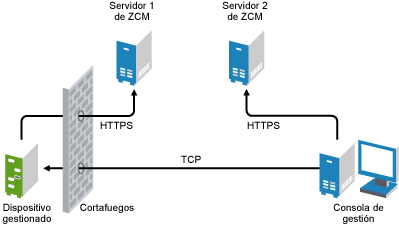
El agente de gestión remota se inicia automáticamente cuando arranca el dispositivo gestionado. Cuando realiza la distribución del dispositivo gestionado, se crea una directiva para gestión remota por defecto en él. Se puede gestionar el dispositivo de forma remota con esta directiva por defecto en el modo de autenticación basada en derechos únicamente. Si crea una directiva para gestión remota nueva, sustituye a la directiva por defecto.
Si la configuración de la zona de gestión de ZENworks abarca dos o más redes privadas habilitadas para NAT que están interconectadas por una red pública, deberá distribuir DNS_ALG en los gateways de esas redes privadas. DNS_ALG se asegura de que las consultas de búsqueda DNS iniciadas por los componentes de ZENworks devuelvan el nombre de host asignado a la dirección privada correcta y habilita la comunicación entre la consola de gestión y los dispositivos gestionados. Para obtener más información acerca de DNS_ALG, consulte DNS ALG RFC - 2694 (http://www.ietf.org/rfc/rfc2694).
Si desea gestionar un dispositivo de forma remota utilizando su nombre DNS, asegúrese de que el servicio DNS dinámico esté disponible en la red.
El operador remoto puede iniciar una sesión mediante uno de los siguientes métodos:
Inicio de una operación de gestión remota en el Centro de control de ZENworks
Las distintas operaciones de gestión remota se pueden iniciar desde el contexto del dispositivo o desde el contexto del usuario:
Inicio de una sesión de gestión remota desde el contexto del dispositivo
Para iniciar una sesión de gestión remota en un dispositivo:
-
En el Centro de control de ZENworks, haga clic en la pestaña
-
Haga clic en o en y seleccione el dispositivo que desee gestionar de forma remota. Haga clic en y seleccione la operación de gestión remota que desee llevar a cabo.
O bien
En la opción del panel izquierdo, seleccione la operación de gestión remota que desee llevar a cabo.
Las operaciones remotas disponibles son:
-
Control remoto: muestra el recuadro de diálogo Gestión remota, en el que puede realizar operaciones de control remoto, vista remota o ejecución remota en el dispositivo gestionado.
-
Diagnóstico remoto: muestra el recuadro de diálogo Diagnóstico remoto, en el que puede realizar operaciones de diagnóstico remoto en el dispositivo gestionado.
-
Transferir archivos: muestra el recuadro de diálogo Transferencia de archivos, en el que puede realizar operaciones de transferencia de archivos en el dispositivo gestionado.
-
-
Rellene las opciones del recuadro de diálogo que se muestra. La siguiente tabla recoge información acerca de las opciones disponibles:
Campo
Detalles
Dispositivo
Especifique el nombre de host o la dirección IP del dispositivo que desee gestionar de forma remota.
Operación
Seleccione el tipo de operación remota que desee realizar en el dispositivo gestionado. Esta opción sólo está disponible en el recuadro de diálogo Gestión remota.
Aplicación
Seleccione la aplicación que desee lanzar en el dispositivo que desee diagnosticar de forma remota. Esta opción sólo está disponible en el recuadro de diálogo Diagnóstico remoto.
Autenticación
Seleccione el modo que desee utilizar para autenticarse en el dispositivo gestionado. Los modos de autenticación son:
-
Autenticación basada en derechos
-
Autenticación basada en contraseñas
Puerto
Especifique el número de puerto en el que escucha el servicio de gestión remota. Por defecto, el número de puerto es 5950.
Modo de sesión
Seleccione uno de los siguientes modos para la sesión:
-
Colaborar: permite lanzar una sesión de control remoto y de vista remota en el modo de colaboración. Este modo se selecciona por defecto para la operación de control remoto. Si se lanza la sesión de control remoto en el dispositivo gestionado primero, se obtienen los privilegios de un operador remoto maestro, que incluyen:
-
Invitar a otros operadores a unirse a la sesión remota.
-
Delegar derechos de control remoto a un operador remoto.
-
Recuperar el control del operador remoto.
-
Terminar la sesión remota.
Las sesiones que se lancen posteriormente serán sesiones de vista remota.
NOTA:el modo de colaboración no se admite todavía en Linux.
-
-
Compartido: permite que varios usuarios remotos controlen de forma simultánea el dispositivo gestionado.
-
Exclusivo: permite mantener una sesión remota exclusiva en el dispositivo gestionado. No se puede iniciar ninguna otra sesión remota en el dispositivo gestionado una vez que se lanza una sesión en modo exclusivo. Este modo se selecciona por defecto para la operación de vista remota.
Esta opción sólo está disponible en el recuadro de diálogo Gestión remota.
Cifrado de sesión
Garantiza que la sesión remota está protegida con el cifrado SSL (protocolo TLSv1).
Habilitar almacenamiento en el caché
Habilita el almacenamiento en caché de los datos de una sesión de gestión remota para mejorar el rendimiento. Esta opción está disponible para las operaciones de control remoto, visualización remota y diagnóstico remoto. Esta opción sólo se admite en Windows en este momento.
Habilitar la optimización del ancho de banda dinámico
Permite detectar el ancho de banda de red disponible y ajustar en función de ello los valores de la sesión a fin de mejorar el rendimiento. Esta opción está disponible para las operaciones de control remoto, visualización remota y diagnóstico remoto.
Habilitar registro
registra información de la sesión y de depuración en el archivo novell-zenworks-vncviewer.txt. El archivo se guarda por defecto en el escritorio si se lanza el Centro de control de ZENworks desde Internet Explorer, o en el directorio de instalación de mozilla si se lanza mediante Mozilla* Firefox*.
Encaminar a través del servidor proxy
Permite encaminar la operación de gestión remota del dispositivo gestionado a través de un servidor proxy de gestión remota. Si el dispositivo gestionado se encuentra en una red privada o al otro lado de un cortafuegos o router que utilice NAT (conversión de la dirección de red), la operación de gestión remota se puede encaminar a través de un servidor proxy de gestión remota. Esta opción sólo se admite en Windows en este momento.
Cumplimente los siguientes campos:
Servidor proxy: especifique el nombre DNS o la dirección IP del servidor proxy de gestión remota. Por defecto, el servidor proxy configurado en el panel Valores de servidor proxy para realizar la operación remota en el dispositivo aparece en este campo. Puede especificar un servidor proxy distinto.
Puerto del servidor proxy: especifique el número de puerto en el que escucha el servidor proxy de gestión remota. Por defecto, el puerto es el 5750.
NOTA:la auditoría de gestión remota muestra la dirección IP del dispositivo que ejecuta el servidor proxy de gestión remota, no la dirección IP de la consola de gestión.
Utilizar el siguiente par de claves para la identificación
Si se utiliza una autoridad certificadora (CA) interna, no se muestran las opciones siguientes. Si se utiliza una autoridad certificadora (CA) externa, rellene los campos siguientes:
Clave privada: haga clic en para buscar y seleccionar la clave privada del operador remoto.
Certificado: haga clic en para buscar y seleccionar el certificado correspondiente a la clave privada. Este certificado debe estar encadenado a la autoridad certificadora configurada en la zona.
Los formatos que se admiten para la clave y el certificado son: DER, PEM y PFX. Si se utiliza el formato PFX, tanto la clave como el certificado deben estar disponibles en el mismo archivo. Deberá proporcionar el archivo como entrada para la clave y el certificado.
Habilitar vía de caché: permite que las vías de la clave primaria y el certificado se almacenen en caché en la consola de gestión.
Esta opción sólo se admite en Windows en este momento.
-
-
Haga clic en para lanzar la operación remota seleccionada.
Inicio de una sesión de gestión remota desde el contexto del usuario
Si desea ayudar a un usuario realizando una sesión remota en el dispositivo gestionado en el que ese usuario haya entrado:
-
En el Centro de control de ZENworks, haga clic en la pestaña
-
Haga clic en el
-
Seleccione el usuario que haya entrado en el dispositivo que se va a gestionar de forma remota.
-
Haga clic en y seleccione la operación de gestión remota que desee llevar a cabo.
Las operaciones disponibles son:
-
Control remoto: muestra el recuadro de diálogo Gestión remota, en el que puede realizar operaciones de control remoto, vista remota o ejecución remota en el dispositivo gestionado.
-
Diagnóstico remoto: muestra el recuadro de diálogo Diagnóstico remoto, en el que puede realizar operaciones de diagnóstico remoto en el dispositivo gestionado.
-
Transferir archivos: muestra el recuadro de diálogo Transferencia de archivos, en el que puede realizar operaciones de transferencia de archivos en el dispositivo gestionado.
-
-
Rellene las opciones del recuadro de diálogo que se muestra. La siguiente tabla recoge información acerca de las opciones disponibles:
Campo
Detalles
Dispositivo
Especifique el nombre de host o la dirección IP del dispositivo que desee gestionar de forma remota.
Operación
Seleccione el tipo de operación remota que desee realizar en el dispositivo gestionado. Esta opción sólo está disponible en el recuadro de diálogo Gestión remota.
Aplicación
Seleccione la aplicación que desee lanzar en el dispositivo que desee diagnosticar de forma remota. Esta opción sólo está disponible en el recuadro de diálogo Diagnóstico remoto.
Autenticación
Seleccione el modo que desee utilizar para autenticarse en el dispositivo gestionado. Los modos de autenticación son:
-
Autenticación basada en derechos
-
Autenticación basada en contraseñas
Puerto
Especifique el número de puerto en el que escucha el servicio de gestión remota. Por defecto, el número de puerto es 5950.
Modo de sesión
Seleccione uno de los siguientes modos para la sesión:
-
Colaborar: permite lanzar una sesión de control remoto y de vista remota en el modo de colaboración. Este modo se selecciona por defecto para la operación de control remoto. Si se lanza la sesión de control remoto en el dispositivo gestionado primero, se obtienen los privilegios de un operador remoto maestro, que incluyen:
-
Invitar a otros operadores a unirse a la sesión remota.
-
Delegar derechos de control remoto a un operador remoto.
-
Recuperar el control del operador remoto.
-
Terminar la sesión remota.
Las sesiones que se lancen posteriormente serán sesiones de vista remota.
NOTA:el modo de colaboración no se admite todavía en Linux.
-
-
Compartido: permite que varios usuarios remotos controlen de forma simultánea el dispositivo gestionado.
-
Exclusivo: permite mantener una sesión remota exclusiva en el dispositivo gestionado. No se puede iniciar ninguna otra sesión remota en el dispositivo gestionado una vez que se lanza una sesión en modo exclusivo. Este modo se selecciona por defecto para la operación de vista remota.
Esta opción sólo está disponible en el recuadro de diálogo Gestión remota.
Cifrado de sesión
Garantiza que la sesión remota está protegida con el cifrado SSL (protocolo TLSv1).
Habilitar almacenamiento en el caché
Habilita el almacenamiento en caché de los datos de una sesión de gestión remota para mejorar el rendimiento. Esta opción está disponible para las operaciones de control remoto, visualización remota y diagnóstico remoto. Esta opción sólo se admite en Windows en este momento.
Habilitar la optimización del ancho de banda dinámico
Permite detectar el ancho de banda de red disponible y ajustar en función de ello los valores de la sesión a fin de mejorar el rendimiento. Esta opción está disponible para las operaciones de control remoto, visualización remota y diagnóstico remoto.
Habilitar registro
registra información de la sesión y de depuración en el archivo novell-zenworks-vncviewer.txt. El archivo se guarda por defecto en el escritorio si se lanza el Centro de control de ZENworks desde Internet Explorer, o en el directorio de instalación de mozilla si se lanza mediante Mozilla* Firefox*.
Encaminar a través del servidor proxy
Permite encaminar la operación de gestión remota del dispositivo gestionado a través de un servidor proxy de gestión remota. Si el dispositivo gestionado se encuentra en una red privada o al otro lado de un cortafuegos o router que utilice NAT (conversión de la dirección de red), la operación de gestión remota se puede encaminar a través de un servidor proxy de gestión remota. Esta opción sólo se admite en Windows en este momento.
Cumplimente los siguientes campos:
Servidor proxy: especifique el nombre DNS o la dirección IP del servidor proxy de gestión remota. Por defecto, el servidor proxy configurado en el panel Valores de servidor proxy para realizar la operación remota en el dispositivo aparece en este campo. Puede especificar un servidor proxy distinto.
Puerto del servidor proxy: especifique el número de puerto en el que escucha el servidor proxy de gestión remota. Por defecto, el puerto es el 5750.
NOTA:la auditoría de gestión remota muestra la dirección IP del dispositivo que ejecuta el servidor proxy de gestión remota, no la dirección IP de la consola de gestión.
Utilizar el siguiente par de claves para la identificación
Si se utiliza una autoridad certificadora (CA) interna, no se muestran las opciones siguientes. Si se utiliza una autoridad certificadora (CA) externa, rellene los campos siguientes:
Clave privada: haga clic en para buscar y seleccionar la clave privada del operador remoto.
Certificado: haga clic en para buscar y seleccionar el certificado correspondiente a la clave privada. Este certificado debe estar encadenado a la autoridad certificadora configurada en la zona.
Los formatos que se admiten para la clave y el certificado son: DER, PEM y PFX. Si se utiliza el formato PFX, tanto la clave como el certificado deben estar disponibles en el mismo archivo. Deberá proporcionar el archivo como entrada para la clave y el certificado.
Habilitar vía de caché: permite que las vías de la clave primaria y el certificado se almacenen en caché en la consola de gestión.
Esta opción sólo se admite en Windows en este momento.
-
-
Haga clic en para lanzar la operación remota seleccionada.
Inicio de una operación de gestión remota en modo independiente
Antes de iniciar la operación de gestión remota en el modo independiente, instale el visor de gestión remota. Para obtener información sobre la instalación del visor, consulte la Sección 2.6, Instalación del visor de gestión remota.
Para iniciar la operación de gestión remota en modo independiente:
-
Haga doble clic en el archivo nzrViewer.exe para lanzar el cliente de ZENworks Remote Management.
-
En la ventana de conexión de ZENworks Remote Management que aparecerá, especifique el nombre DNS o la dirección IP del dispositivo gestionado y el número de puerto con el formato Dirección IP~~Puerto. Por ejemplo, 10.0.0.0~~1000.
-
Indique el nombre DNS o la dirección IP del servidor proxy de gestión remota y el número de puerto en uno de los siguientes formatos:
-
Dirección IP~~Puerto. Por ejemplo: 10.0.0.0~~5750.
-
Dirección IP~Puerto. Por ejemplo: 10.0.0.0~50.
-
-
Haga clic en
Si la autenticación es correcta, se inicia la sesión remota. Por defecto, se lanza una sesión de control remoto.
Inicio de una operación de gestión remota mediante las opciones de la línea de comandos
Antes de lanzar una operación de gestión remota desde la línea de comandos, instale el visor de gestión remota. Para obtener información sobre la instalación del visor, consulte la Sección 2.6, Instalación del visor de gestión remota.
Para iniciar la operación de gestión remota utilizando las opciones de la línea de comandos:
-
En el indicador de la línea de comandos, cambie al directorio donde está instalado el visor. El visor se instala por defecto en el directorio <Carpeta_de_datos_de_aplicación_del_usuario>\Novell\ZENworks\Remote Management\bin.
-
Ejecute el comando siguiente:
nzrViewer [/opciones<parámetros si los hay>][dirección IP del dispositivo gestionado] [~~puerto]
El puerto por defecto para el dispositivo gestionado es el 5950.
Para obtener información sobre las opciones de la línea de comandos disponibles, consulte la Sección 2.9.1, Opciones de la línea de comandos para lanzar una operación remota.
-
Haga clic en
Si la autenticación es correcta, se inicia la sesión remota. Si no ha especificado el tipo de operación remota en la línea de comandos, se lanza una sesión de control remoto por defecto.
Sin embargo, las siguientes limitaciones se aplican al inicio de una operación de gestión remota desde las opciones de la línea de comandos:
-
Si no quiere especificar las opciones de línea de comandos key, cert y CAcert en el comando nzrViewer para la autenticación SSL, asegúrese de que la opción de la configuración de seguridad de la directiva de gestión remota está habilitada. No se recomienda optar por esta posibilidad porque reduce la seguridad del dispositivo.
-
Si el dispositivo gestionado forma parte de la zona de gestión, asegúrese de que el certificado que presenta el visor es válido, está firmado y está encadenado con la autoridad certificadora. Si no es así, fallará la autenticación SSL.
NOTA:cuando se lanza una sesión remota desde el Centro de control de ZENworks, el certificado se genera automáticamente desde el Centro de control y se transfiere al visor para lanzar la sesión. El certificado sólo es válido durante cuatro días.
-
El dispositivo gestionado emplea el certificado proporcionado por el visor para identificar al operador remoto. Si el visor no proporciona ningún certificado, el usuario no se identifica y aparece como en los registros de mensajes de permiso, señal sonora y auditoría.
2.8.2 Inicio de una sesión desde el dispositivo gestionado
En esta situación, la sesión remota la inicia el usuario del dispositivo gestionado. Resulta útil en los casos en que no se puede conectar con el dispositivo gestionado desde la consola de gestión. La siguiente ilustración representa una sesión remota iniciada por el usuario del dispositivo gestionado.
Figura 2-2 Sesión iniciada por el agente
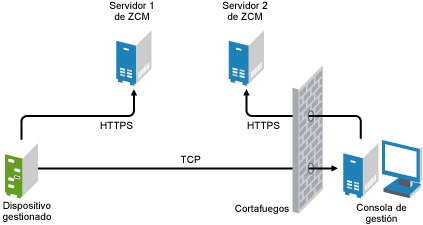
El usuario del dispositivo gestionado puede solicitar que un operador remoto lleve a cabo una sesión remota en el dispositivo si:
-
El operador remoto ha lanzado la escucha de gestión remota para escuchar la peticiones de sesión remota del usuario.
-
La opción está habilitada en la directiva para gestión remota.
-
El puerto en el que la escucha de gestión remota atiende las conexiones remotas debe estar abierto en el cortafuegos de la consola de gestión. El puerto por defecto es 5550.
Para pedir una sesión:
-
Haga doble clic en el icono de ZENworks del área de notificación.
-
En el panel izquierdo, diríjase a y haga clic en
-
Haga clic en para acceder al recuadro de diálogo Pedir sesión.
El administrador determinará si es posible pedir una sesión de gestión remota, lo que significa que esta opción puede estar inhabilitada, sobre todo si la empresa o el departamento no cuenta con personal de servicio de asistencia técnica para atender como operadores remotos. Si la opción no aparece como un texto enlazado, la opción no está disponible.
-
En la lista seleccione el operador remoto con el que desee abrir una sesión remota.
O bien
Si el operador remoto no aparece en la lista, proporcione la información de conexión del operador en los campos
-
En el campo seleccione el tipo de operación que desee abrir (Control remoto, Vista remota, Diagnóstico remoto, Transferencia de archivos o Ejecución remota).
Para obtener información sobre las distintas operaciones, consulte la Sección 1.2, Descripción de las operaciones de gestión remota.
-
Haga clic en para lanzar la sesión.
Si desea permitir las conexiones establecidas desde una red pública a una red privada, distribuya el gateway a nivel de aplicación DNS (DNS_ALG). Para obtener más información sobre DNS_ALG, consulte RFC 2694.